[RUBY] Erstellen Sie eine Umgebung für Rails-Projekte unter Git-Verwaltung in Cloud9
Auslösen
Ich wollte an der Rails-App arbeiten, die ursprünglich in der MacOS-Umgebung unter Windows erstellt wurde, aber ich dachte, es wäre einfacher, sie unter AWS auszuführen, wenn ich sie unter Windows ausführen würde. Deshalb habe ich die Umgebung zum ersten Mal seit einiger Zeit in Cloud 9 erstellt.
Umgebung
AWS Cloud9 Ruby 2.7.0 Ruby on Rails 6.0.3 Chrome (jeder Browser ist in Ordnung)
Erstellen Sie eine Instanz in Cloud9
Melden Sie sich als IAM-Benutzer bei AWS an. (Dies ist ein Problem, das ich nicht wirklich verstehe.) Klicken Sie unten im Dienst auf Cloud9.
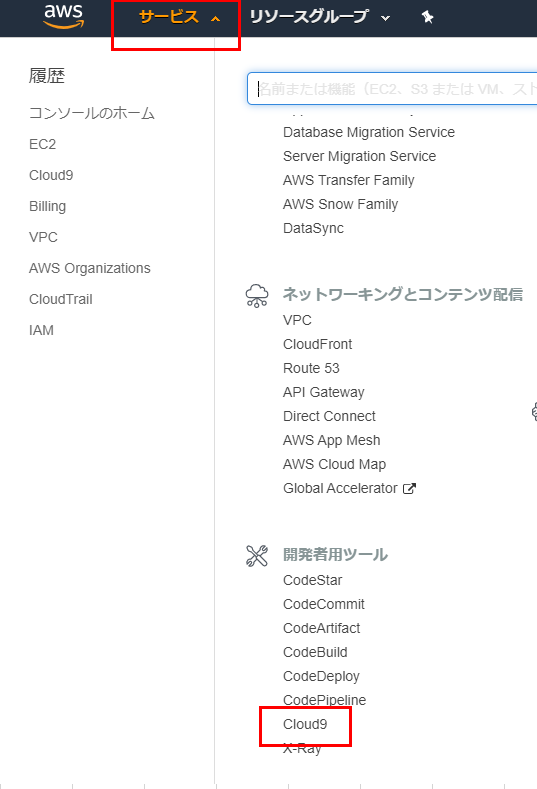
Klicken Sie auf die Schaltfläche, um eine Umgebung zu erstellen
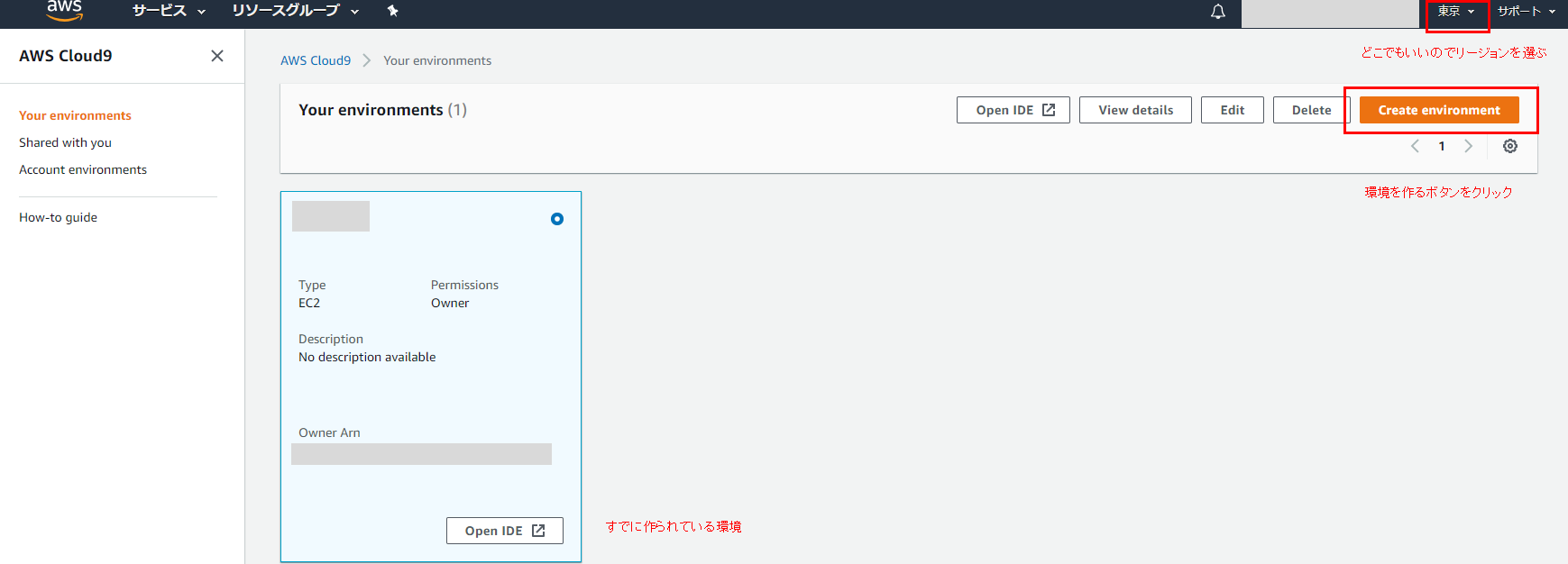
Geben Sie Ihren Lieblings-App-Namen in Name ein. Sie können den Namen eines Projekts verwenden, das bereits von Git verwaltet wird.
Dieses Mal habe ich Sample_app gewählt. Dann Nächster Schritt.

Wählen Sie in den Einstellungen Ubuntu Server for Platform aus. Andere sind standardmäßig in Ordnung.
Wählen Sie Rails6 nicht aus, da dies unter Amazon Linux aufgrund der Version von SQLite3 nicht möglich ist.
 Und der nächste Schritt.
Und der nächste Schritt.
Sie werden zum Bestätigungsbildschirm weitergeleitet, also Umgebung erstellen!
Nach einer Weile erscheint der folgende Bildschirm und ich habe zuerst einen Platz für das Programm erstellt. Diese Registerkarte ist nicht erforderlich, sodass Sie sie löschen können.
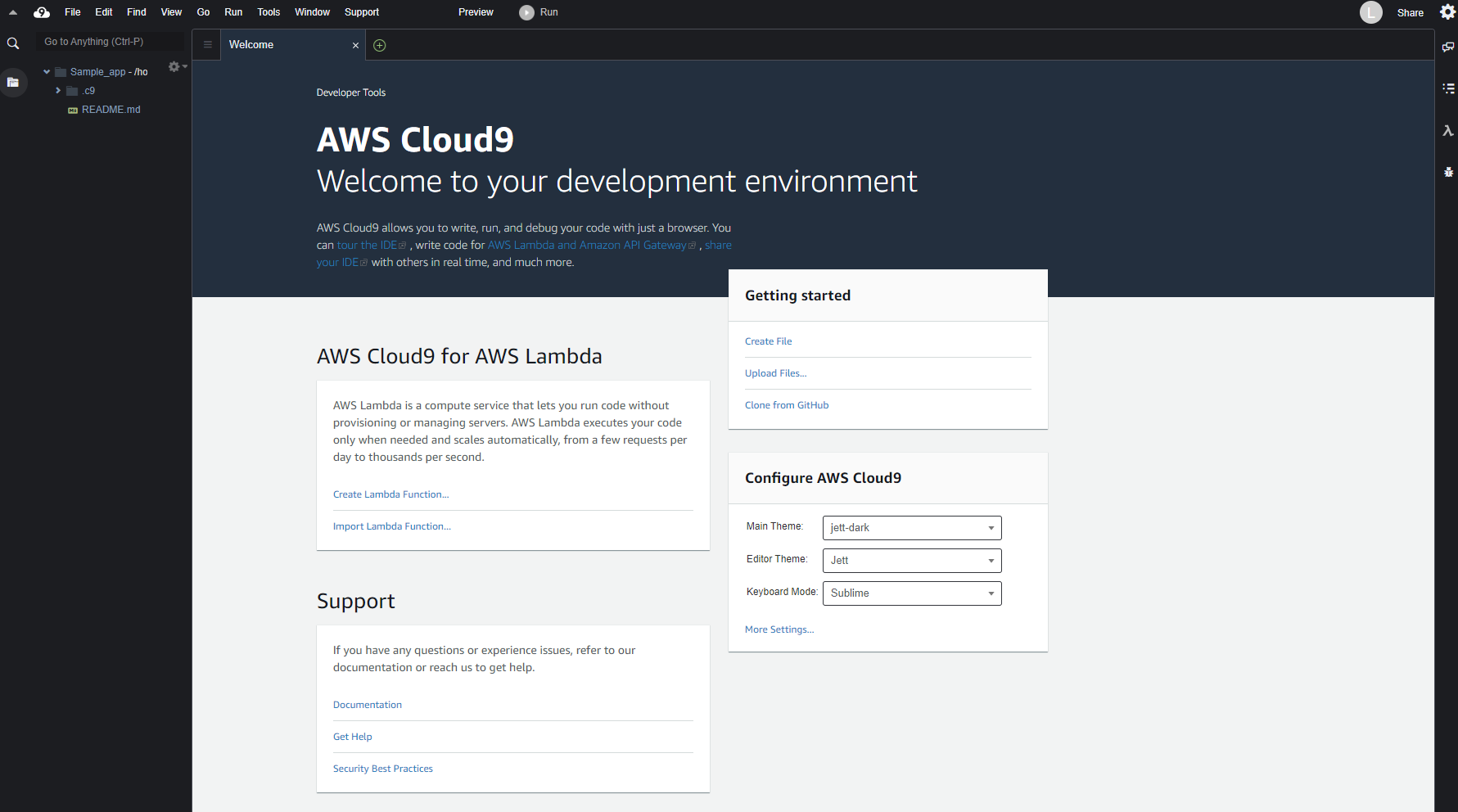
Klonen Sie das Programm
Klicken Sie auf die Schaltfläche + und wählen Sie Neues Terminal. Das Terminal wird gestartet. Wenn Sie die folgenden Schritte ausführen, wird das Dokument nicht heruntergeladen, sodass die Installation schneller erfolgt.
$ echo "gem: --no-document" >> ~/.gemrc
Klon!
$Git-Klon Git-Repository-URL
Ich konnte es klonen. Wechseln Sie nun in das Verzeichnis des geklonten Programms.
$Name des CD-Programmverzeichnisses
Dann werden Sie wie folgt benachrichtigt:
Required ruby-2.7.0 is not installed.
To install do: 'rvm install "ruby-2.7.0"'
Ich brauche Ruby 2.7.0!
Installieren Sie Ruby 2.7.0
Die Version von Ruby, die ich dieses Mal verwenden möchte, ist 2.7.0 und Rails ist 6.0.2. Passen Sie an das in der Entwicklung befindliche Programm an. Da sich die Version von der standardmäßig installierten Ruby unterscheidet, installieren Sie sie in dieser Umgebung. Ich werde geradeaus gehen.
$ rvm install "ruby-2.7.0"
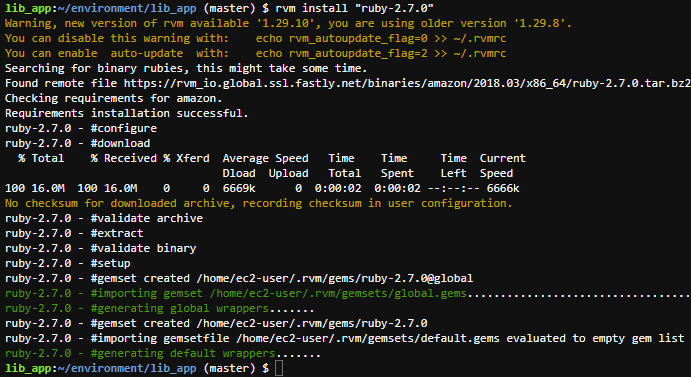 OK。
OK。
Laden Sie YARN herunter und installieren Sie es
$ source <(curl -sL https://cdn.learnenough.com/yarn_install)
$ yarn install --check-files
Wenn dies funktioniert, überspringen Sie den folgenden Befehl und fahren Sie mit der Bundler-Installation fort. Dies funktioniert möglicherweise nicht, daher können Sie Folgendes tun:
$ curl -o- -L https://yarnpkg.com/install.sh | bash
Der folgende Bildschirm wird angezeigt und die Installation ist abgeschlossen. Es heißt, dass Sie es verwenden können, wenn Sie ein neues Terminal öffnen.
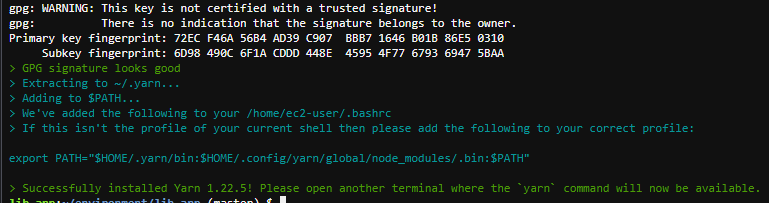
Versuchen Sie nun, ein neues Terminal zu öffnen, indem Sie die Taste + drücken.
$ yarn --version
Da es als 1.22.5 herauskam, ist die Installation in Ordnung.
Installieren Sie Edelsteine wie Schienen
Installieren Sie zuerst Bundler. Abhängig vom Inhalt der Gemfile des Programms kann es einige Zeit dauern.
$ bundle install
Stellen Sie sicher, dass Rails installiert ist.
$ rails --version
Es kam als 6.0.3.1 heraus, also ist es OK.
Installieren Sie den spezifischen Webpacker von Rails6.
$ rails webpacker:install
Was? Ist es ein Konflikt? Y ist in Ordnung.

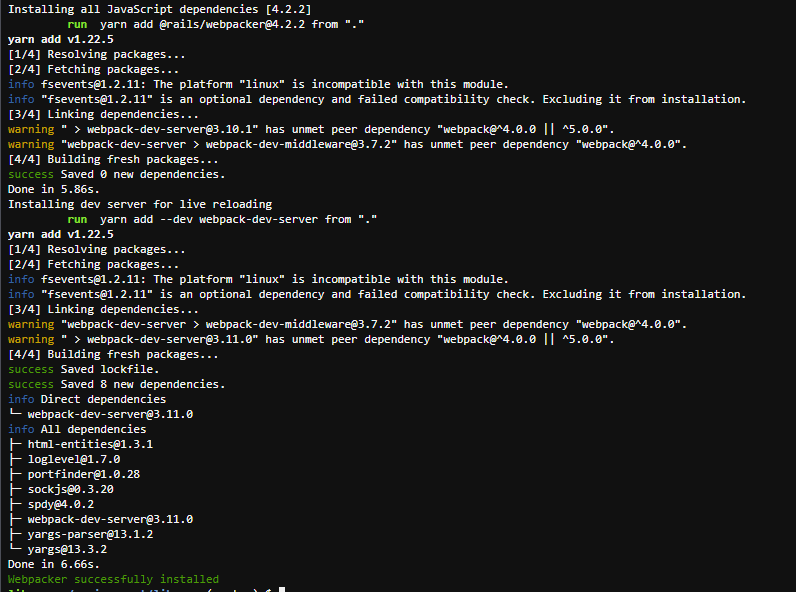 In Ordung. OK.
In Ordung. OK.
Ermöglichen Sie den Bildschirmzugriff in der Cloud 9-Entwicklungsumgebung
Zur folgenden Datei hinzufügen. Weil Sie mit einem Browser auf die Cloud 9-Umgebung zugreifen müssen, um den Bildschirm zu überprüfen. config/environments/development.rb Ein Schritt über dem unteren Ende.
config.hosts.clear
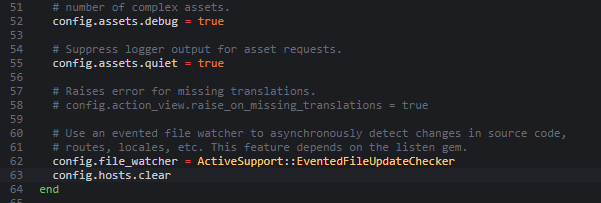
Vergessen Sie nicht den folgenden Befehl, da es sich um ein vorhandenes Projekt handelt.
rails db:migrate
Starten Sie endlich das Programm!
$ rails s
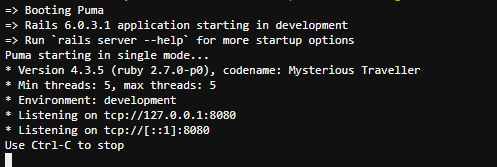
Klicken Sie oben auf die Registerkarte Vorschau> Vorschau der laufenden Anwendung, um den Bildschirm zu überprüfen.
Klicken Sie danach auf den roten Rahmenteil, um den Browser auf einer anderen Registerkarte zu starten.
 In Ordung! Dieser Bildschirm ist der Standardbildschirm des diesmal verwendeten Programms. Nun, da dies heraus ist, wird die Entwicklung in diesem Zustand fortgesetzt!
In Ordung! Dieser Bildschirm ist der Standardbildschirm des diesmal verwendeten Programms. Nun, da dies heraus ist, wird die Entwicklung in diesem Zustand fortgesetzt!

Wir betreiben folgende Websites.
https://dokusyo-no-wa.com/ Ich dachte, es wäre praktisch, wenn ich diese Entwicklung sowohl auf einem Mac als auch auf einem Windows-PC durchführen könnte.
Referenzartikel
https://skillhub.jp/courses/134/lessons/785 (Vorbereiten von Rails 6 mit Cloud 9) https://happy-teeth.hatenablog.com/entry/2019/09/17/110208 (Amazon Linux kann SQLite3 nicht verwenden.) https://qiita.com/8zca/items/175efb0612070530d186 (Führen Sie Rails 6.0 mit SQLite3 (> = 3.8) in einer CentOS-Umgebung aus.)
Recommended Posts